Windows'ta Form Oluşturma ve Doldurma
Kağıt formları tekrar tekrar doldurmaktan ve taramaktan yoruldunuz mu? Endişelenmeyin, UPDF nihai form oluşturma, düzenleme ve doldurma özellikleriyle süreci devrim niteliğinde değiştirmek için burada. Onay kutuları, metin alanları, düğmeler, açılır listeler ve daha fazlasıyla formları zahmetsizce oluşturabilirsiniz. Ayrıca, formun birden fazla kopyasını oluşturabilir, hizalamasını ayarlayabilir ve verileri temizleyebilir, içe veya dışa aktarabilirsiniz.
Kısacası, dijital formlarla uğraşırken en iyi dostunuzdur! Bu kılavuz, PDF'lerde formlar oluşturmak, düzenlemek ve doldurmak için UPDF'yi kullanma konusunda ayrıntılı adım adım talimatlar sağlar.
Windows • macOS • iOS • Android %100 güvenli
1. Sıfırdan Doldurulabilir Formlar Oluşturun
UPDF genelinde doldurulabilir formlar oluştururken aşağıda sunulan basitleştirilmiş adımları izlemeniz gerekir:
Adım 1. UPDF'yi başlattığınızda, ana giriş sayfasından Oluştur için " Araçlar " menüsüne erişin. Şimdi, Boş seçeneğini seçin ve devam etmek için Uygula düğmesine tıklamadan önce sayfa sayısını girin, kağıt stilini ve diğer ayarları seçin .
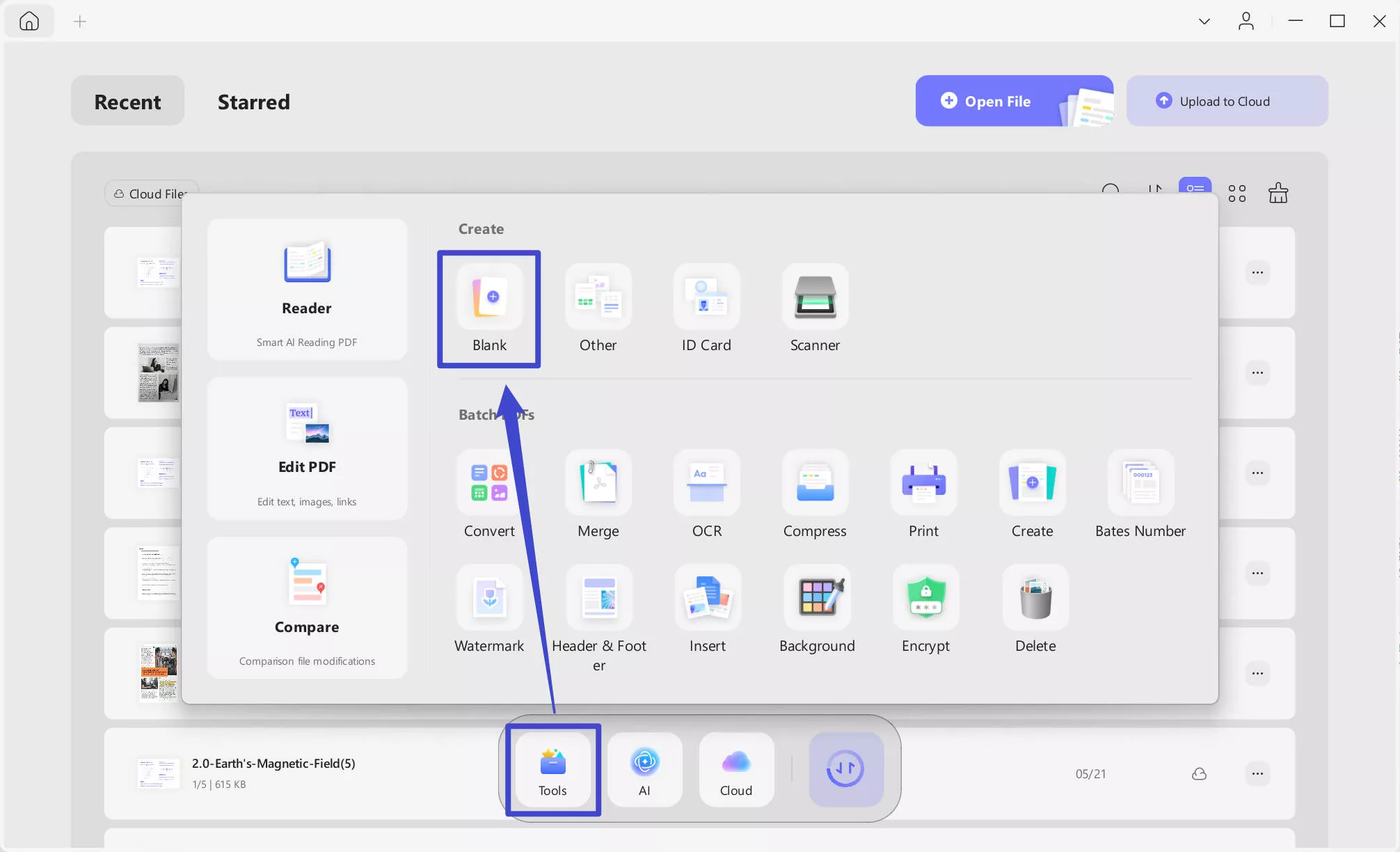
Adım 2. Boş PDF oluşturulduktan sonra, sol üst taraftan Araçlar seçeneğine gidin. Şimdi, Araçlar menüsünden, form düzenleme araçlarının bir listesini açmak için Form seçeneğini seçin.

- Metin Alanı
Bu düğmeyi seçtiğinizde, formun herhangi bir yerinde bir metin kutusu çizebilirsiniz. Bu genellikle yanıtlayanın bilgilerini eklemesini istediğiniz belirli bir alan boyunca bir metin kutusu oluşturmak için yapılır.
Boş PDF'nize bir metin alanı ekledikten sonra, kutunun etrafındaki noktalı çizgileri kullanarak boyutunu yönetebilirsiniz. Ayrıca, metin alanını sürükleyip bırakarak PDF formu boyunca konumunu değiştirebilirsiniz. Metin alanına çift tıkladığınızda, sağda özellikler paneli görünür. Burada, aşağıdaki ekran görüntüsünde gösterildiği gibi adını, araç ipucunu, değerlerini, stillerini ve çeşitli eylemleri değiştirebilirsiniz:
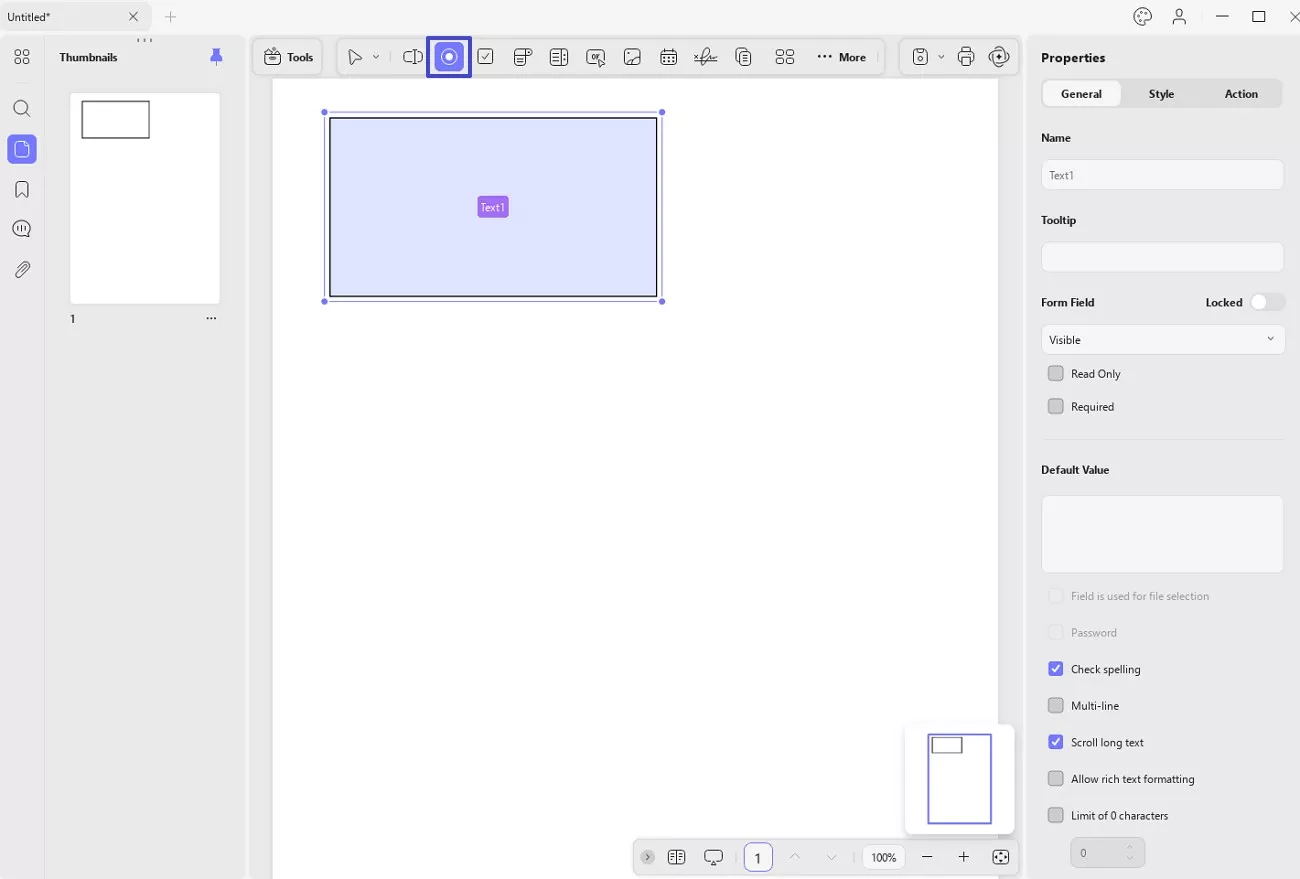
- Onay Kutusu
Bir onay kutusu, bir PDF formunun belirli bir sorusunda bir veya daha fazla seçeneği seçmek için kullanılır. Üst araç çubuğundan Onay Kutusu'nu seçtikten sonra , onu forma çizin ve konumunu, boyutunu ve diğer temel özelliklerini sağ panelden yönetin. Onay kutusunu değiştirmek için sunulan tüm özellikler verilen ekran görüntüsünde gösterilmiştir:
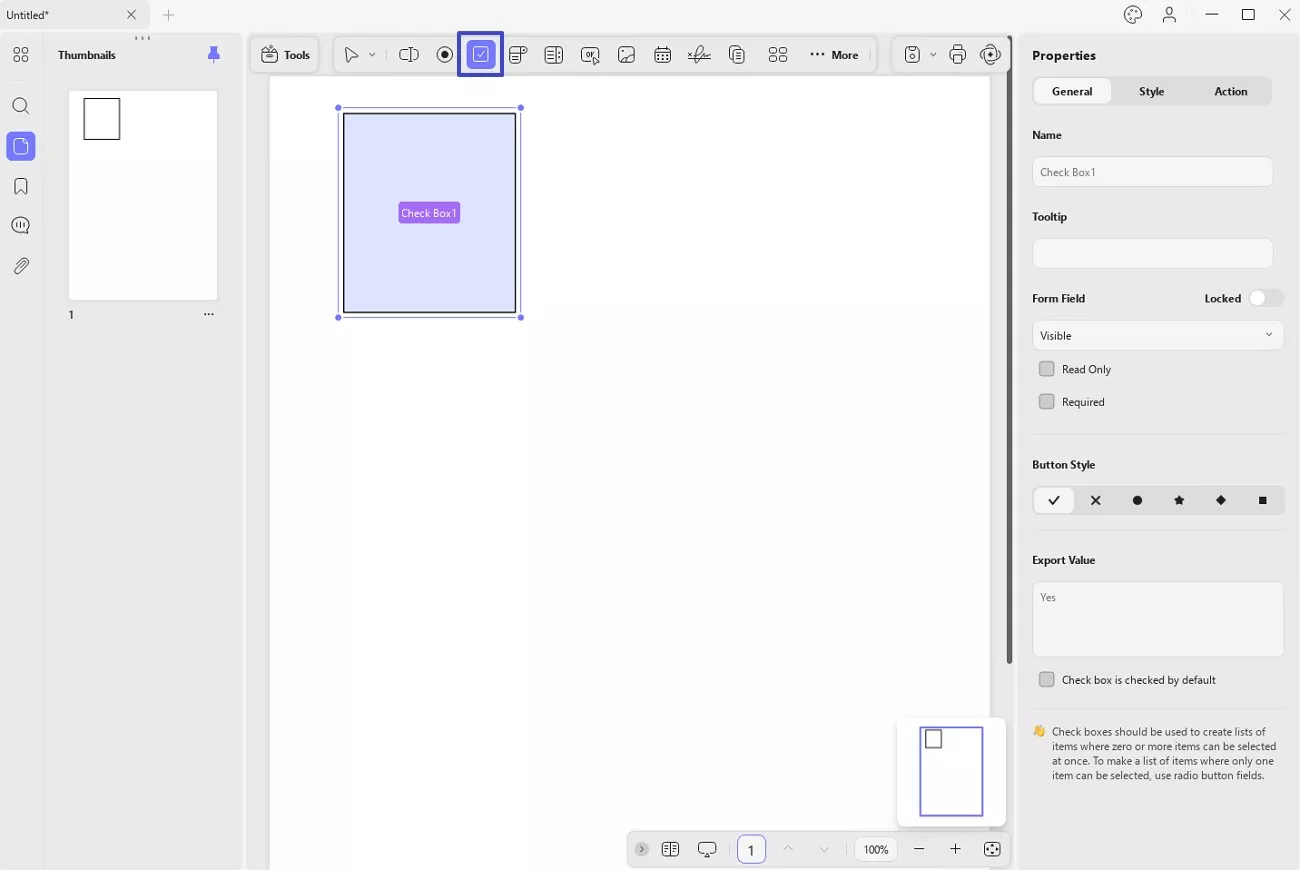
- Radyo Düğmesi
Birden fazla seçenek arasından tek bir seçeneği seçmeniz gerektiğinde, bir radyo düğmesi en iyi şekilde hizmet eder. Bu durumda, PDF'ye eklemek için üst araç çubuğundaki Radyo Düğmesi seçeneğine erişin. Bu düğmelerden bir grup oluşturuyorsanız, adlar hizalanmalı ve Seçenek1, Seçenek2, Seçenek3 vb . şeklinde sıralanmalıdır .
Butona çift tıkladığınızda sağ tarafta aşağıdaki ayarlama yeteneklerini sağlayan Özellikler paneli görüntülenecektir:
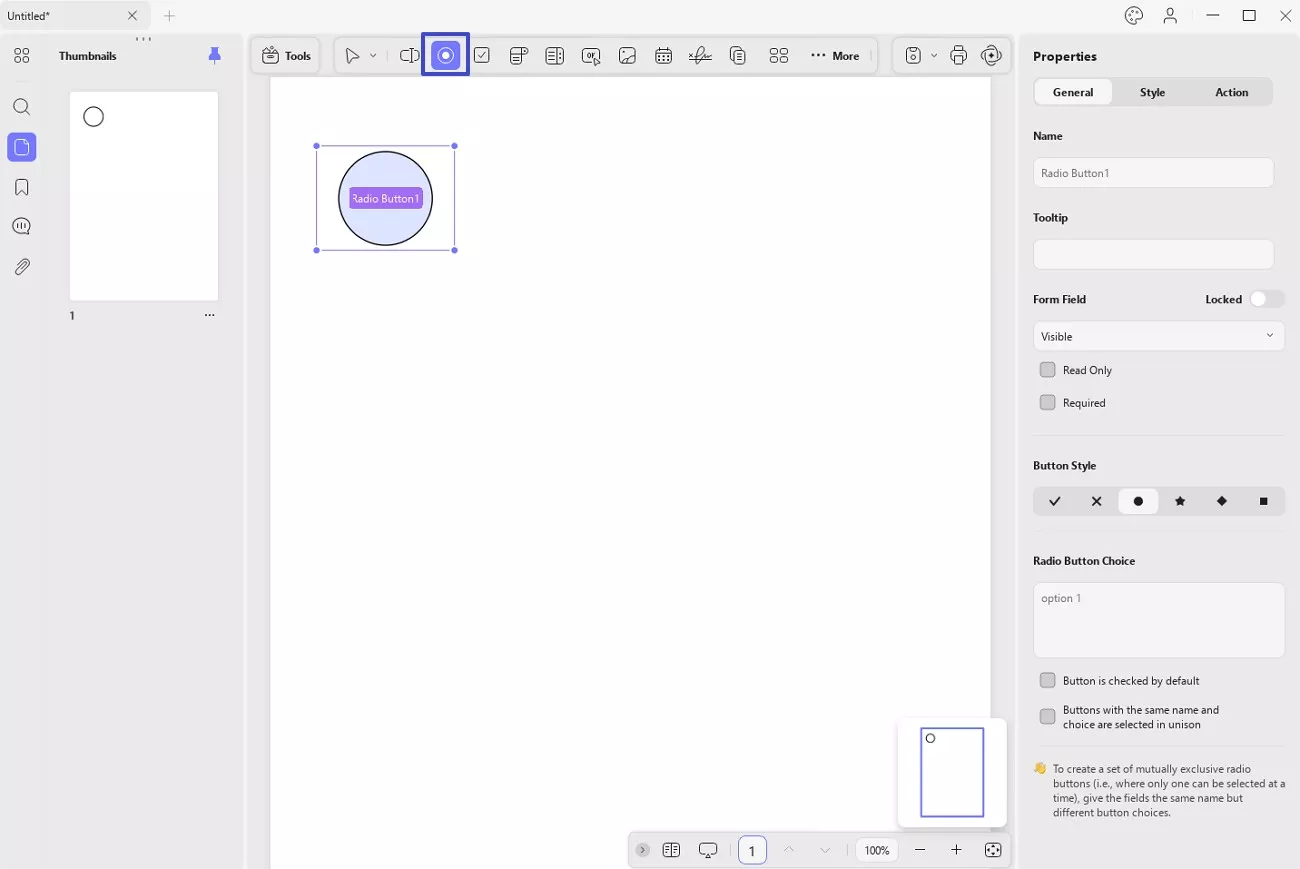
- Yıkılmak
Bu seçeneği kullanarak, yanıtlayanlara seçim yapabilecekleri birden fazla seçenek sunan bir açılır menü form içinde oluşturulabilir. UPDF, adı, araç ipucu ve daha fazlası gibi birden fazla özelliği ayarlamanıza olanak tanır. Bunun dışında, açılır menü için özelliklerin nasıl ayarlanacağını daha iyi anlamak için verilen ekran görüntüsünü inceleyebilirsiniz.
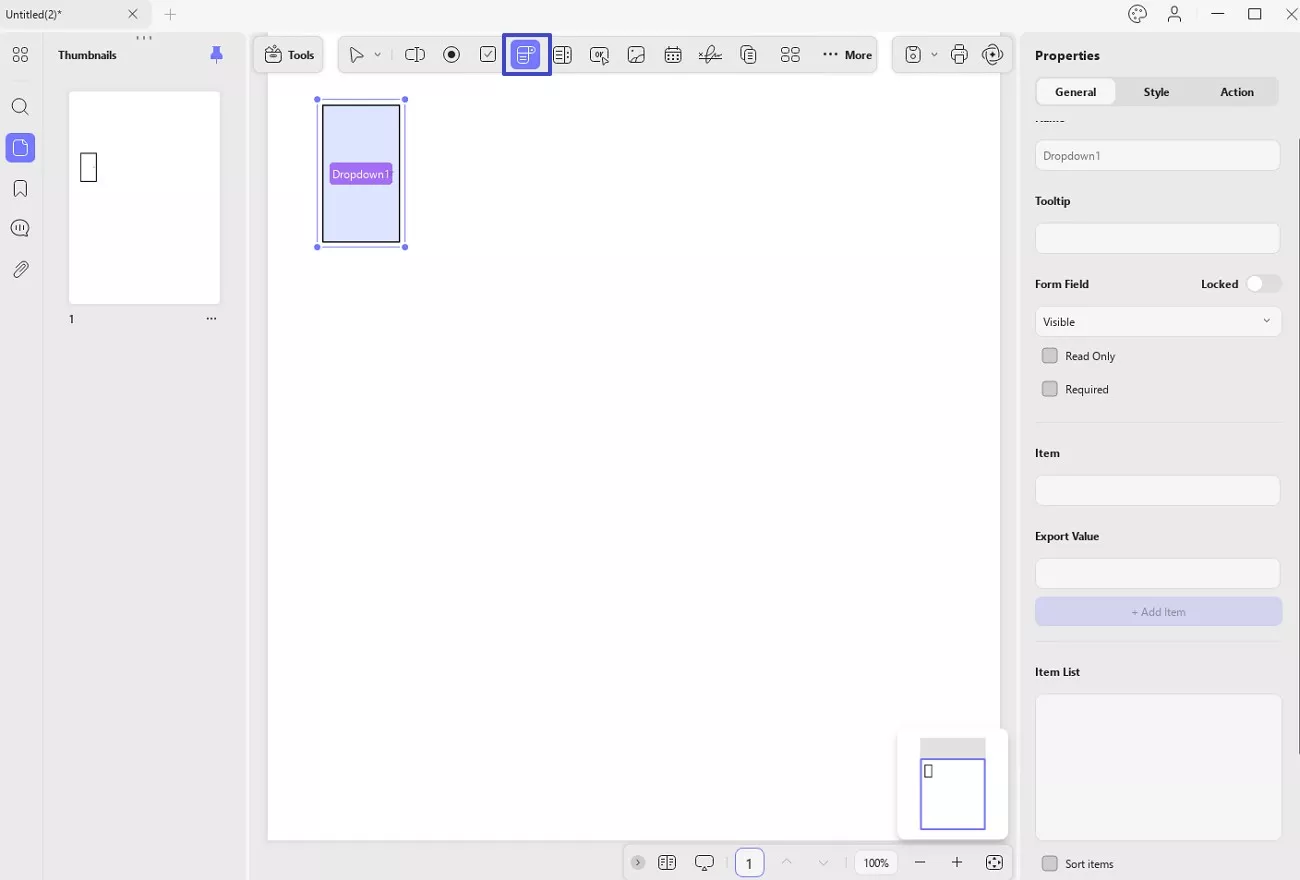
- Liste Kutusu
PDF formunuz, yanıtlayanın bir veya daha fazla seçeneği seçmesine izin verirken tüm seçenekleri listelemenizi gerektiriyorsa, bir liste kutusu eklemek için mükemmel bir yardımcı programdır. Bir liste kutusu ekledikten sonra, ad, araç ipucu, öğeler, seçim seçenekleri ve daha fazlası gibi seçenekleri özelleştirebilirsiniz (aşağıdaki resimde gösterildiği gibi).
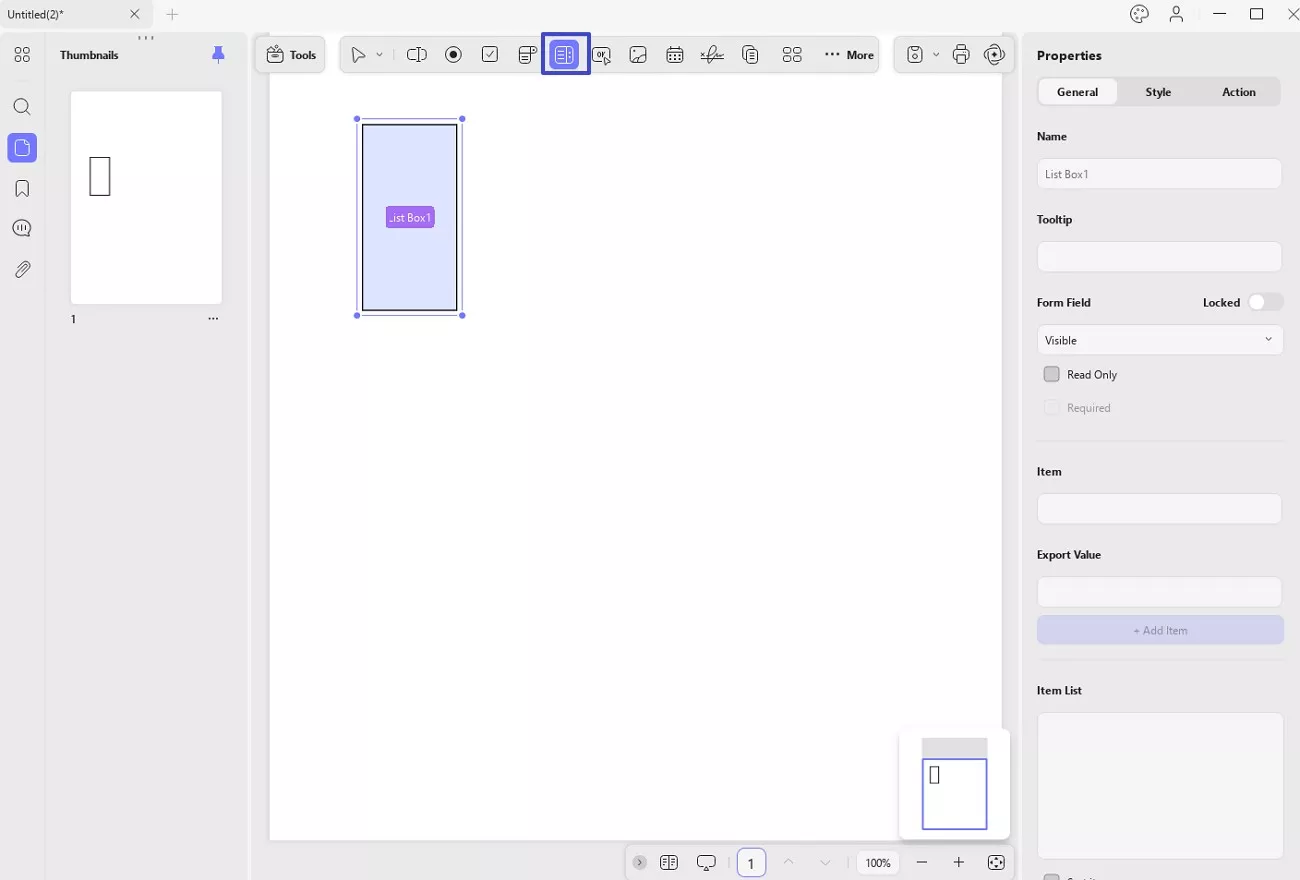
- Düğme
Bu öğe, PDF formuna belirli bir eylem eklemeniz gereken durumlarda en iyi şekilde hizmet eder. Bu öğe için ayarlayabileceğiniz birden fazla düzen seçeneği mevcuttur ve bunlar, düğmenin adını ve simgesini ayarlarken ayarlanabilir.
Bir eylem düğmesi oluştururken, Eylemler sekmesinde gezinin, bir tetikleyici seçin ve PDF formu için amaçlı bir eylem tanımlayın. Daha detaylı analiz için verilen ekran görüntüsünü inceleyin ve düğmenin özelliklerini buna göre ayarlayın.
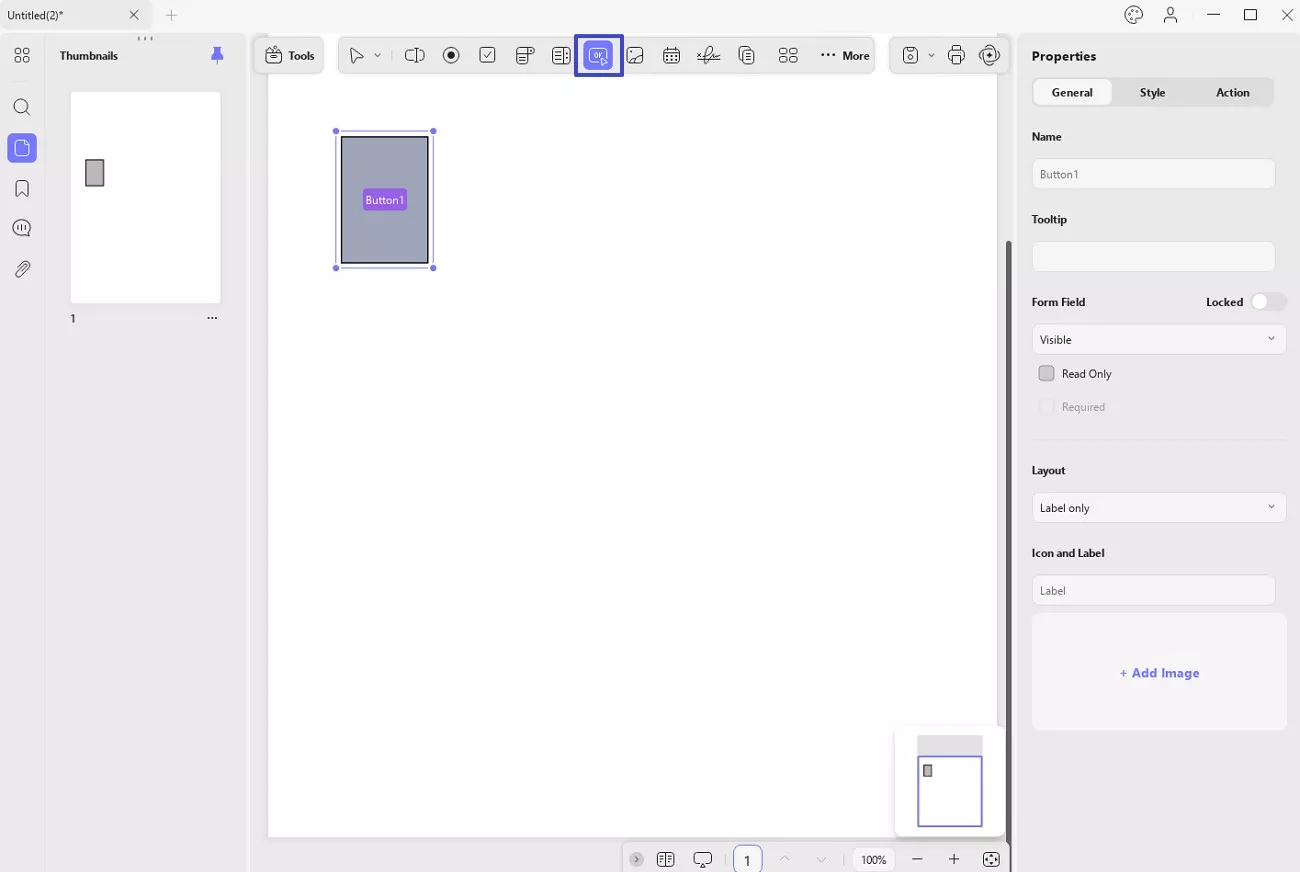
- Görüntü Alanı
Yanıtlayanların PDF formuna resimlerini eklemelerine izin vermek için, üstteki araç çubuğunu kullanarak bir Resim Alanı ekleyebilirsiniz . Resim alanı için bir boşluk çizdikten sonra, sağ panelden özelliklerini özelleştirebilirsiniz.
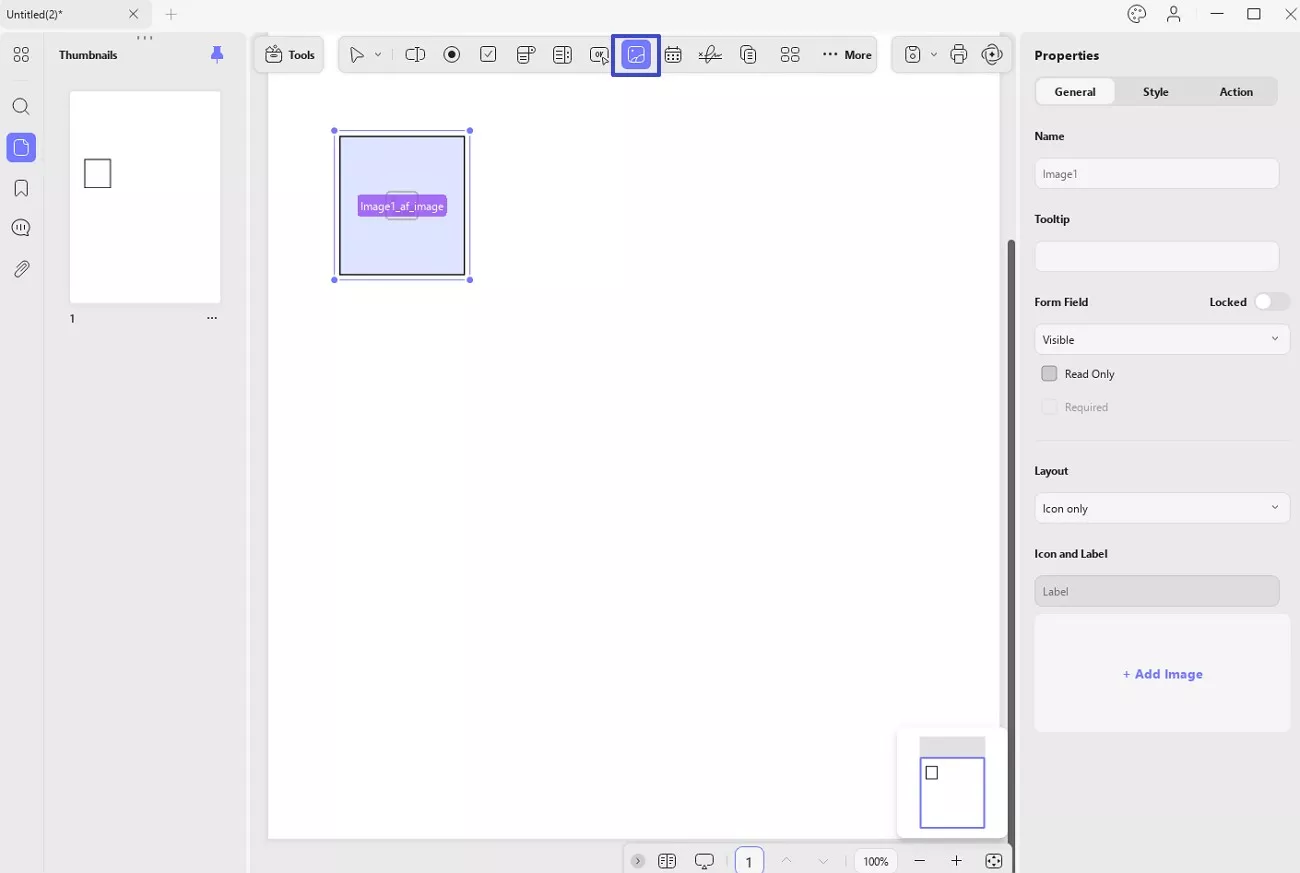
- Tarih Alanı
Yanıtlayanlarınız için boş bir tarih alanı eklemeyi düşünüyorsanız, üstteki Tarih Alanı simgesini kullanın. Alanın görünümü sağ paneldeki Stil bölümünden ayarlanabilir .
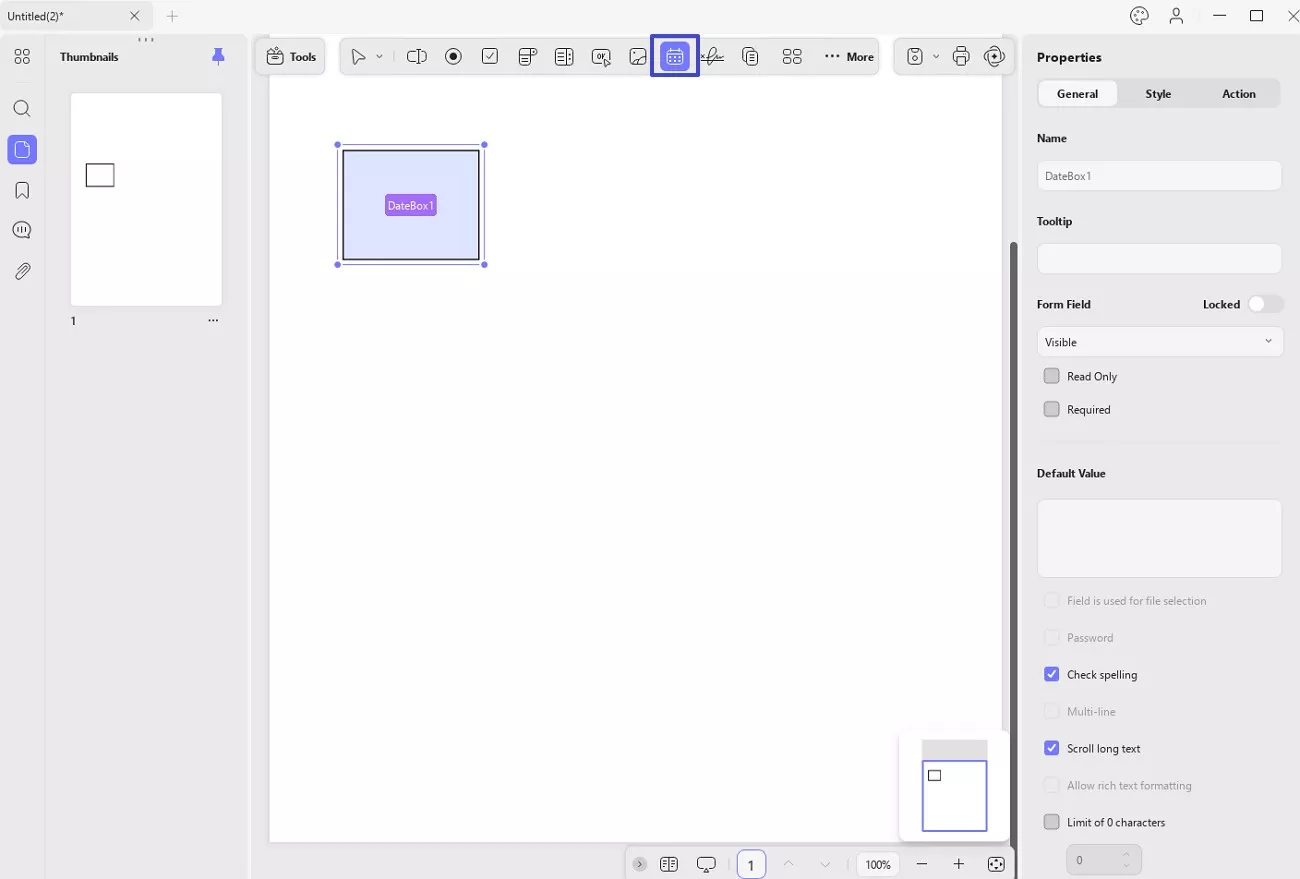
- Dijital İmza
Bu, belgenin gerçekliğini tanımlayan bir PDF formunun önemli unsurlarından biridir. Bunu PDF'ye eklemek için Dijital İmza simgesine erişin ve çizin. Sağ paneldeki özelliklerine erişmek için çift tıklayın, bu da temel özelliklerini, görünümünü ve çeşitli eylemlerini yönetmenize olanak tanır.
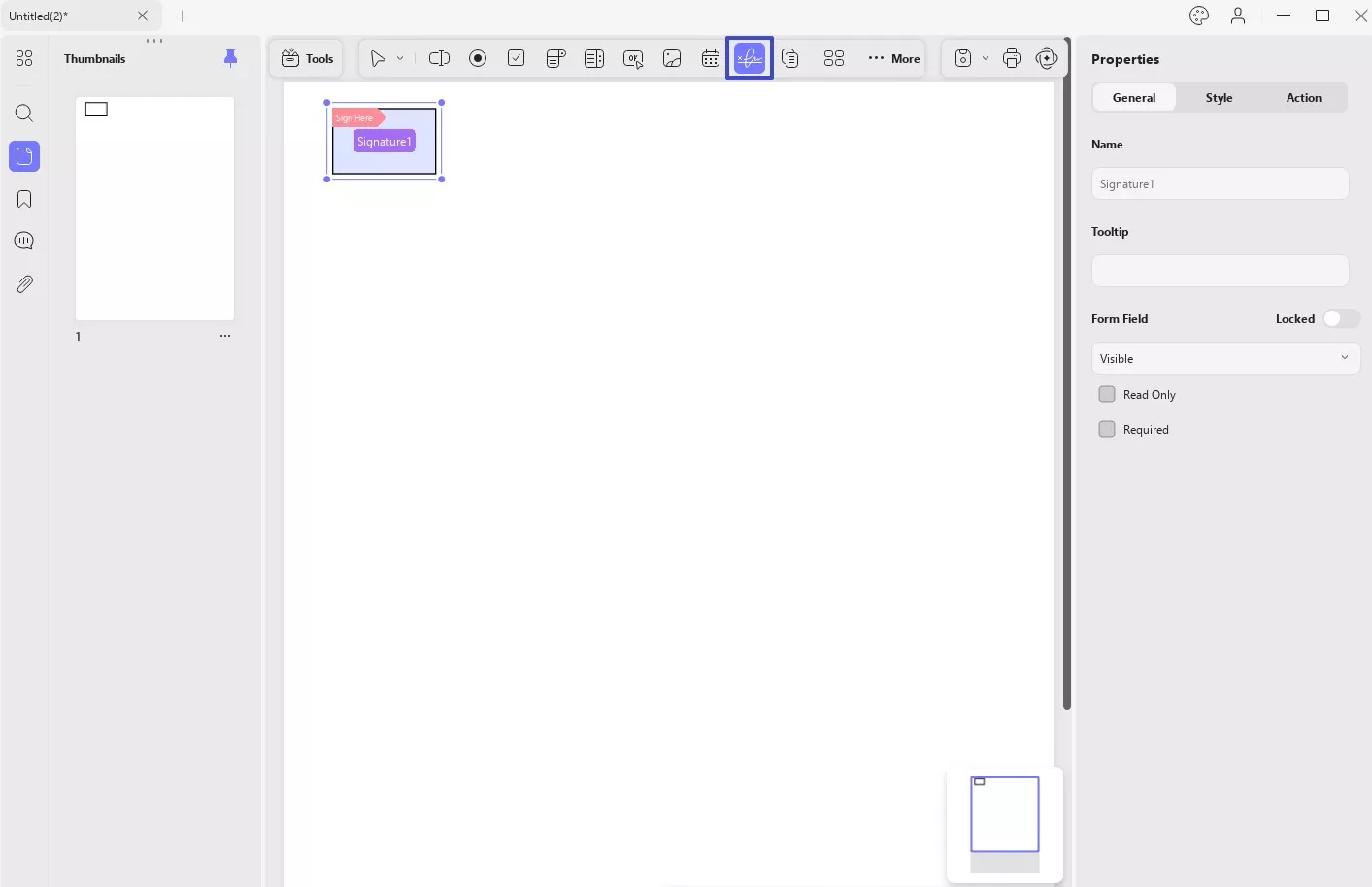
Adım 3. Özelleştirmelerinizi tamamladıktan sonra, sağ üst taraftaki Kaydet simgesine gidin. Bundan sonra, formunuzu cihazınızda belirli bir konuma kaydetmek için Farklı Kaydet seçeneğini seçebilirsiniz .
2. PDF Doldurulabilir Formların Otomatik Oluşturulması
UPDF, Form Alanı Tanıma seçeneğini kullanarak doldurulamayan PDF formlarını tek tıklamayla doldurulabilir formata dönüştürerek yönetmenize olanak tanır .
Adım 1. Windows uygulamanızda PDF formunu açarken, sol üstteki Araçlar simgesinden Form Hazırla bölümüne gidin. Üstteki araç çubuğundan ...Daha Fazlası menüsüne erişin ve doldurulamayan formunuzu doldurulabilir bir PDF'ye dönüştürmek için Form Alanı Tanıma seçeneğini seçin .

Adım 2. Ekranınızın sağ üst köşesindeki Kaydet simgesinden dönüştürülmüş PDF formunuzu kaydedin .
3. PDF Formlarını Doldurun
UPDF kullanarak bir PDF formu oluşturduğunuzda, siz veya diğer kişiler de bunu doldurabilir. Aşağıda UPDF kullanarak PDF formları doldururken aklınızda bulundurmanız gereken bazı noktalar verilmiştir:
- UPDF’de Form Menüsünü kapatarak formu doldurabilirsiniz.
- Metin alanları için, forma gerekli metni eklemeniz gerekecektir. Onay kutuları ve radyo düğmeleriyle uğraşıyorsanız, sağlanan doğru seçeneğe dokunmanız gerekecektir. Ayrıca, istediğiniz seçeneğe göre açılır liste ve liste kutularından da seçim yapabilirsiniz.
- Tüm form doldurma işlemlerini tamamladıktan sonra formu kaydedin veya PDF formlarınızın kopyalarını almak için yeni bir belge oluşturun.
4. PDF Formları Oluştururken ve Doldururken İzlenecek Bazı Temel İpuçları
UPDF formları oluştururken veya doldururken kullanılabilecek birkaç gelişmiş işlev daha vardır. PDF oluşturma sürecinizi kolaylaştırmak için bu temel ipuçlarını keşfetmek için ileriye bakın:
Sayfalar Arasında Kopyala
PDF formunun diğer sayfalarında bir sayfadaki belirli bir form alanını kopyalamak için, Sayfalar Arasında Kopyala seçeneğini seçin ve kullanın. Bu işlev göründüğünde, alanı kopyalamak için sayfa aralığını tanımlayabilir ve işlemi başarıyla yürütmek için Tamam'a tıklayabilirsiniz.
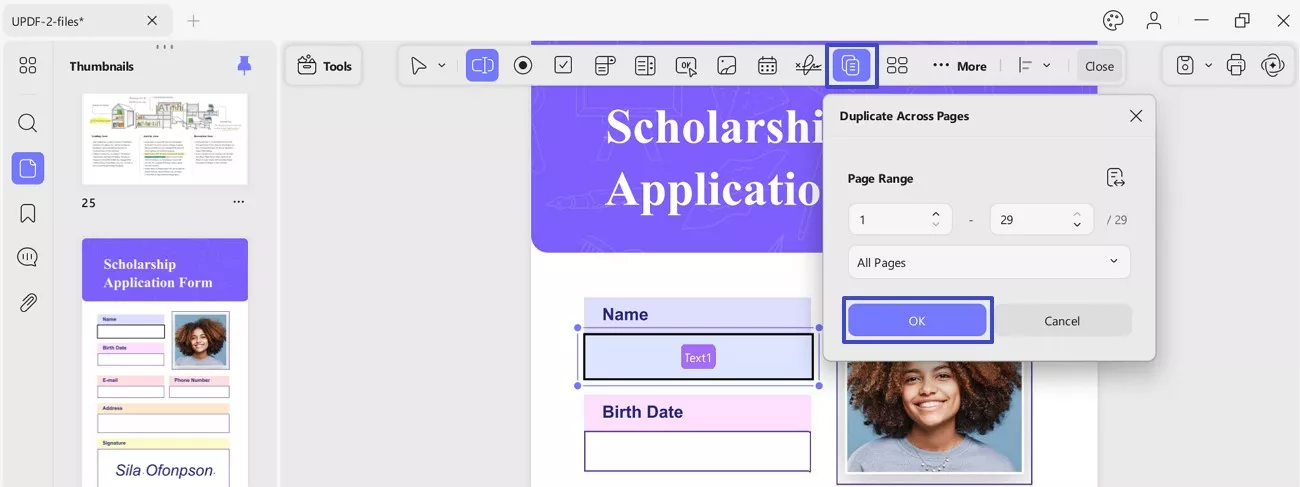
Birden Fazla Form Kopyası Oluştur
Bu işlem , forma eklenen açılır liste veya onay kutusu gibi belirli bir form alanını seçtikten sonra üst araç çubuğundan Birden Çok Kopya Oluştur seçeneğine erişilerek yürütülebilir . Görünen özellikler penceresinde, sonunda Tamam'a basmak için alan sayısını, genel boyutu ve konumu tanımlayın.
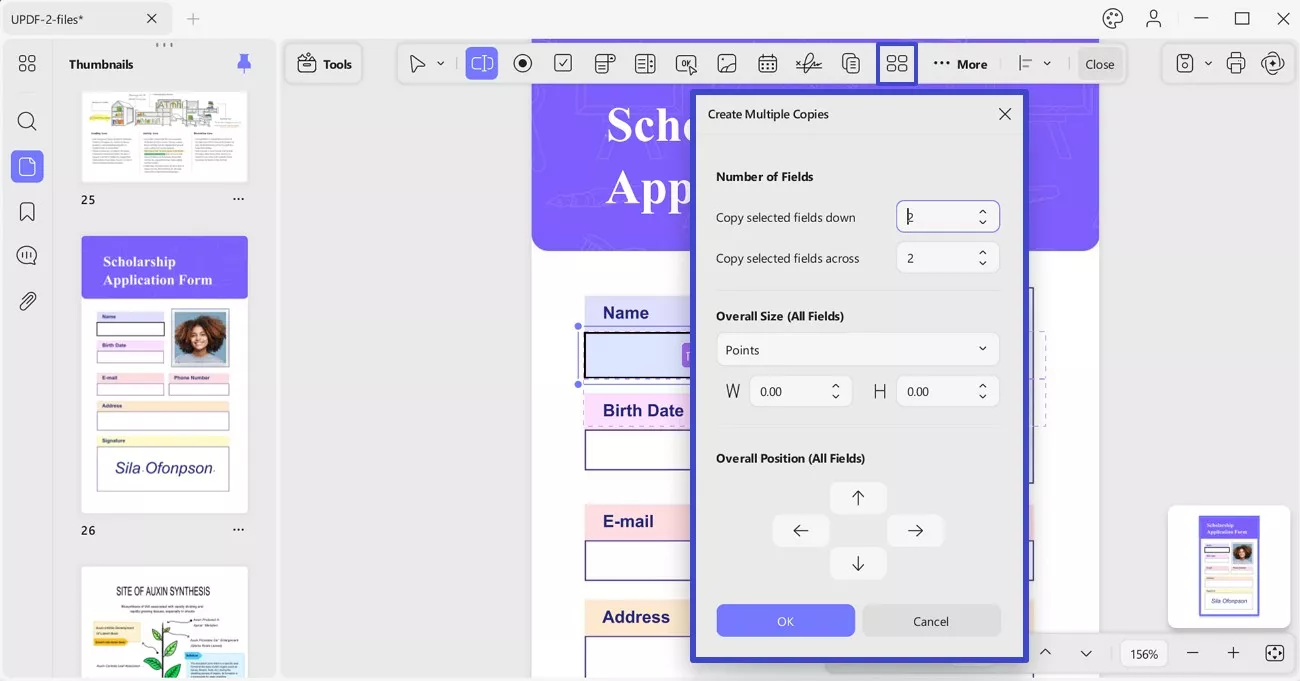
Alanları Hizala
UPDF, PDF formunuzdaki formları ve öğeleri 6 farklı hizalama seçeneği altında hizalama seçeneği sunar. İlgili alanları seçtikten sonra, üst araç çubuğundaki Hizala düğmesine doğru ilerleyin ve uygun seçeneği seçin.
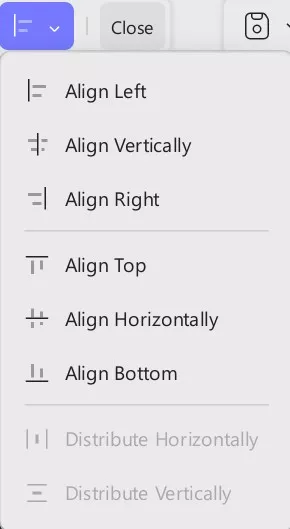
Formu Temizle
Forma eklenen tüm öğeleri ve bilgileri temizlemek için üst araç çubuğundaki …Daha Fazla simgesinden Formu Temizle seçeneğini kullanabilirsiniz .
Verileri İçe ve Dışa Aktarma
Verileri PDF formuna eklemek veya dışa aktarmak için …Daha Fazla simgesi açılır menüsündeki Verileri İçe Aktar veya Verileri Dışa Aktar seçeneğini kullanmanız yeterlidir.
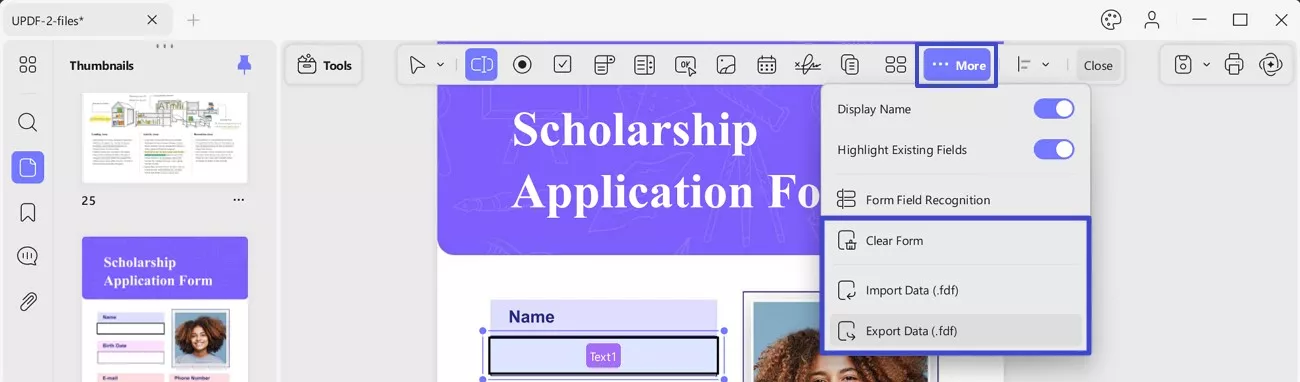
 UPDF
UPDF
 UPDF için Windows
UPDF için Windows UPDF Mac için
UPDF Mac için iPhone/iPad için UPDF
iPhone/iPad için UPDF UPDF için Android
UPDF için Android UPDF AI Online
UPDF AI Online UPDF Sign
UPDF Sign PDF Düzenle
PDF Düzenle PDF Not Ekle
PDF Not Ekle PDF Oluştur
PDF Oluştur PDF Formu
PDF Formu Linkleri Düzenle
Linkleri Düzenle PDF Dönüştür
PDF Dönüştür OCR
OCR PDF → Word
PDF → Word PDF → Görsel
PDF → Görsel PDF → Excel
PDF → Excel PDF Düzenle
PDF Düzenle PDF Birleştir
PDF Birleştir PDF Böl
PDF Böl PDF Kırp
PDF Kırp PDF Döndür
PDF Döndür PDF Koru
PDF Koru PDF İmzala
PDF İmzala PDF Düzenle
PDF Düzenle PDF Temizle
PDF Temizle Güvenliği Kaldır
Güvenliği Kaldır PDF Oku
PDF Oku UPDF Bulut
UPDF Bulut PDF Sıkıştır
PDF Sıkıştır PDF Yazdır
PDF Yazdır Toplu İşlem
Toplu İşlem UPDF AI Hakkında
UPDF AI Hakkında UPDF AI Çözümleri
UPDF AI Çözümleri Yapay Zeka Kullanım Kılavuzu
Yapay Zeka Kullanım Kılavuzu UPDF AI Hakkında Sıkça Sorulan Sorular
UPDF AI Hakkında Sıkça Sorulan Sorular PDF'yi Özetle
PDF'yi Özetle PDF'yi Çevir
PDF'yi Çevir PDF'yi açıkla
PDF'yi açıkla PDF ile sohbet edin
PDF ile sohbet edin Yapay Zeka ile Sohbet
Yapay Zeka ile Sohbet Görüntü ile sohbet
Görüntü ile sohbet PDF'den Zihin Haritasına
PDF'den Zihin Haritasına Akademik Araştırma
Akademik Araştırma Makale Arama
Makale Arama Yapay Zeka Düzeltici
Yapay Zeka Düzeltici Yapay Zeka Yazarı
Yapay Zeka Yazarı Yapay Zeka Ödev Yardımcısı
Yapay Zeka Ödev Yardımcısı Yapay Zeka Test Oluşturucu
Yapay Zeka Test Oluşturucu Yapay Zeka Matematik Çözücü
Yapay Zeka Matematik Çözücü PDF to Word
PDF to Word PDF to Excel
PDF to Excel PDF to PowerPoint
PDF to PowerPoint Kullanıcı Kılavuzu
Kullanıcı Kılavuzu UPDF Püf Noktaları
UPDF Püf Noktaları Sıkça Sorulan Sorular
Sıkça Sorulan Sorular UPDF Yorumları
UPDF Yorumları İndirme Merkezi
İndirme Merkezi Blog
Blog Haber Merkezi
Haber Merkezi Teknik Özellikler
Teknik Özellikler Güncellemeler
Güncellemeler UPDF vs. Adobe Acrobat
UPDF vs. Adobe Acrobat UPDF vs. Foxit
UPDF vs. Foxit UPDF vs. PDF Expert
UPDF vs. PDF Expert